
¿Tienes poco tiempo? Aquí te enseñamos cómo cancelar la suscripción de Avast y obtener un reembolso en 2024:
- Cancela tu suscripción de Avast : ve a id.avast.com, inicia sesión y elige las opciones para darte de baja. Luego, ve a tu historial de pedidos para solicitar el reembolso.
- Desinstala Avast : busca la aplicación Avast en la configuración de tu dispositivo y haz clic en Desinstalar para eliminarla.
- Prueba un programa antivirus alternativo : he incluido 3 alternativas que proporcionan una excelente protección contra malware y un conjunto completo de herramientas de seguridad web. Creo que Norton 360 es la mejor alternativa a Avast de 2024.
Cancelar tu suscripción a Avast y recibir el reembolso es muy fácil en 2024. El proceso apenas lleva unos minutos y recibes el dinero en menos de una semana.
He descargado Avast en mis dispositivos Windows, macOS, Android e iOS para poder dar instrucciones claras a los usuarios que buscaban un tutorial paso a paso sobre cómo cancelar Avast, obtener un reembolso y desinstalarlo. También me he asegurado de que la garantía de reembolso de 30 días de Avast sea legítima y he incluido consejos para ayudarte a recuperar tu dinero.
Por supuesto, el software antivirus es una protección necesaria en 2024, así que también he desglosado mis 3 mejores alternativas a Avast para ayudarte a elegir un nuevo programa antivirus que se adapte a tus necesidades (Norton es mi favorito).
Nota: Si solo quieres deshabilitar Avast sin desinstalarlo de tu ordenador Windows o Mac, haz clic aquí.
SIN RIESGOS DURANTE 60 DÍAS: PRUEBA NORTON YA
Cómo cancelar la suscripción de Avast (guía paso a paso)
A continuación, te descubro cómo cancelar Avast en tu ordenador, Mac, iPhone, iPad o dispositivo Android
Cómo cancelar suscripción Avast en un ordenador Windows o Mac
- Ve a id.avast.com e inicia sesión.
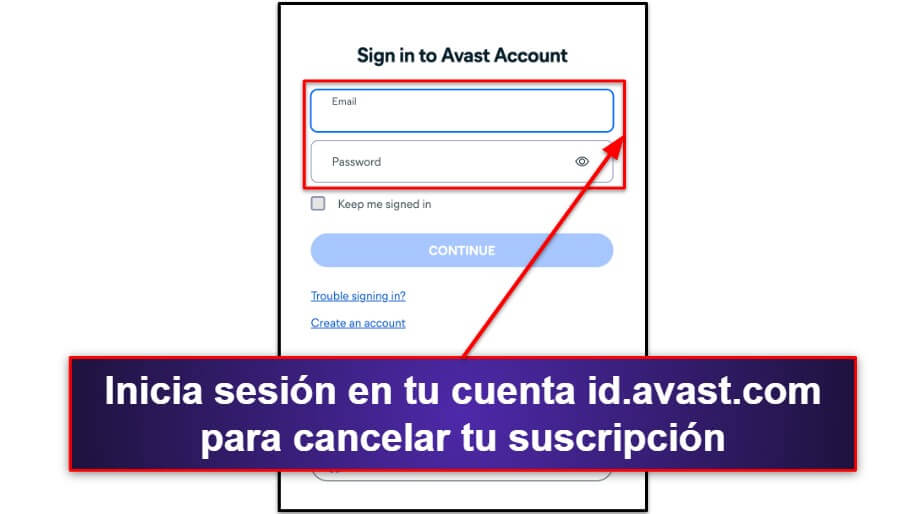
- Ve a Mis Suscripciones.
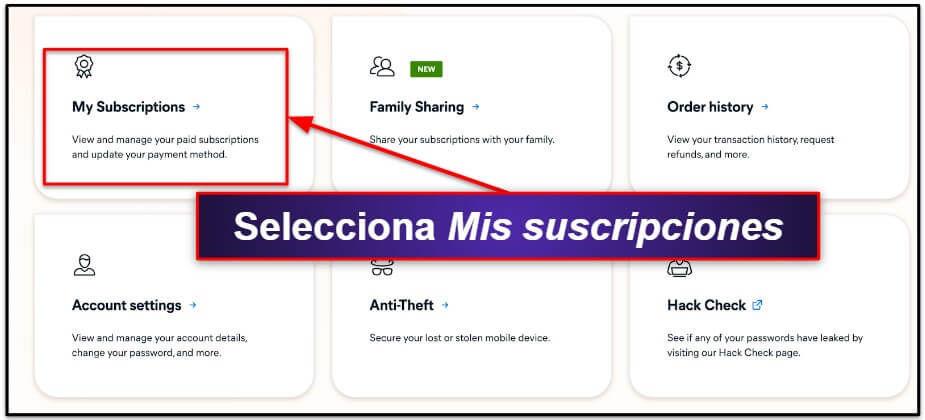
- Busca el plan que quieres cancelar y haz clic en Cancelar la suscripción.
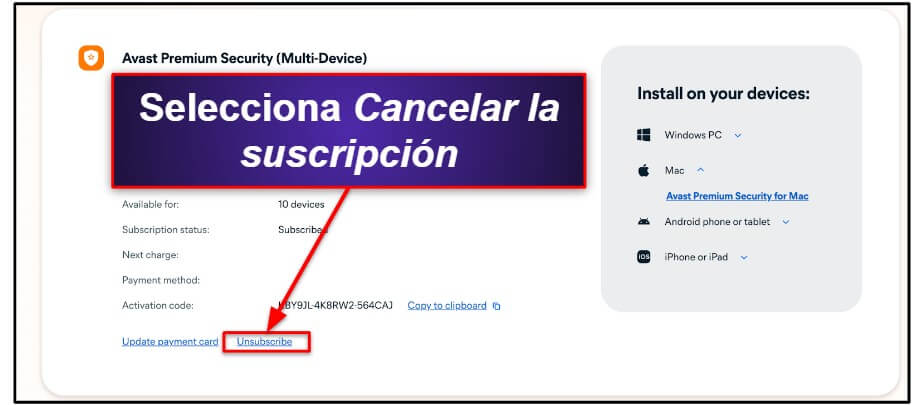
Avast tiene una garantía de reembolso de 30 días. Aquí te indicamos cómo obtener el reembolso:
- Vuelve a la página de inicio de id.avast.com y selecciona Historial de pedidos.
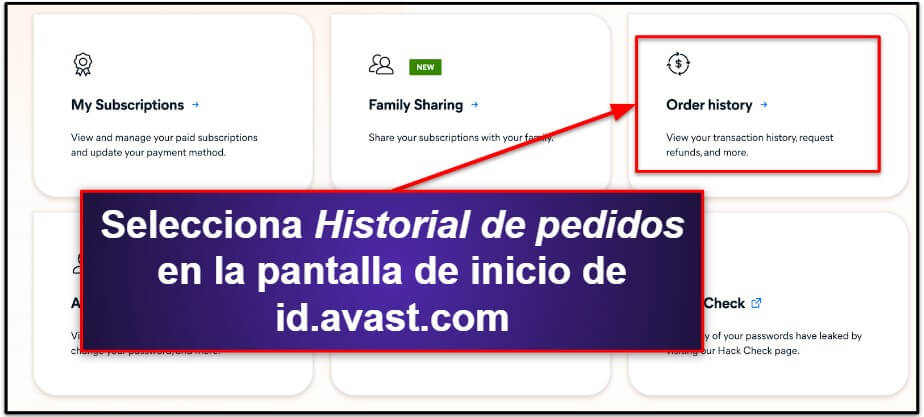
- Selecciona Solicitar un reembolso.
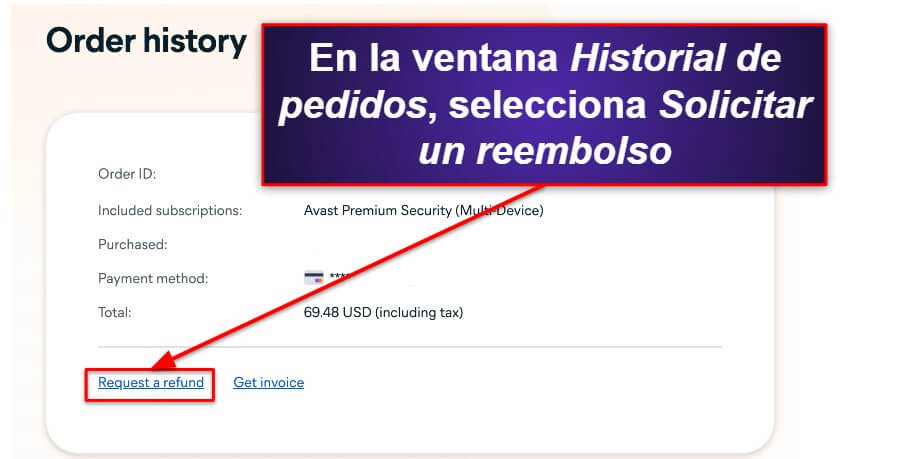
- Avast te obliga a chatear con un agente de atención al cliente para confirmar tu solicitud de reembolso. Te alegrará saber que la asistencia por chat se proporciona en español.
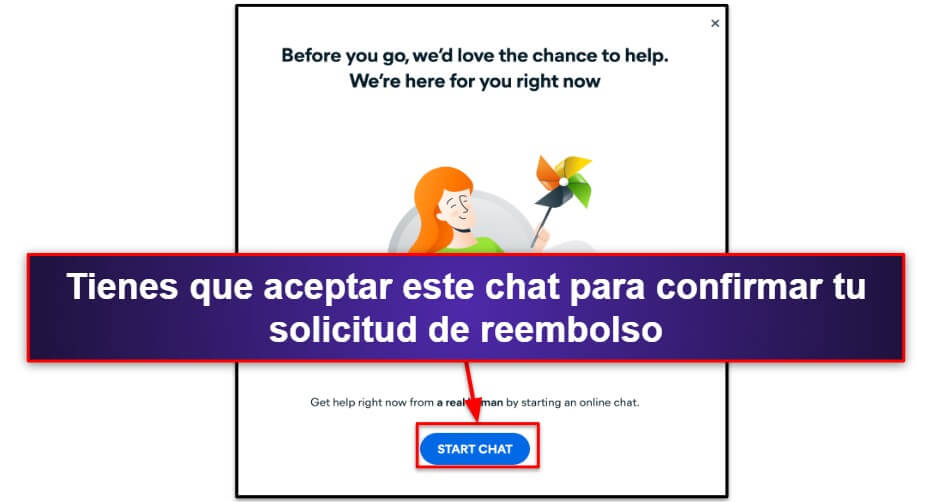
- Necesitarás tu ID de pedido de Avast para confirmar la compra y procesar el reembolso. Probablemente tendrás que interactuar con una persona del chat en vivo, que te ofrecerá diferentes descuentos en tu plan de Avast antes de confirmar tu solicitud de reembolso. Durante la prueba que hice, estuve chateando con el servicio de atención al cliente durante unos 10 minutos antes de que finalmente accedieran a devolverme el dinero.
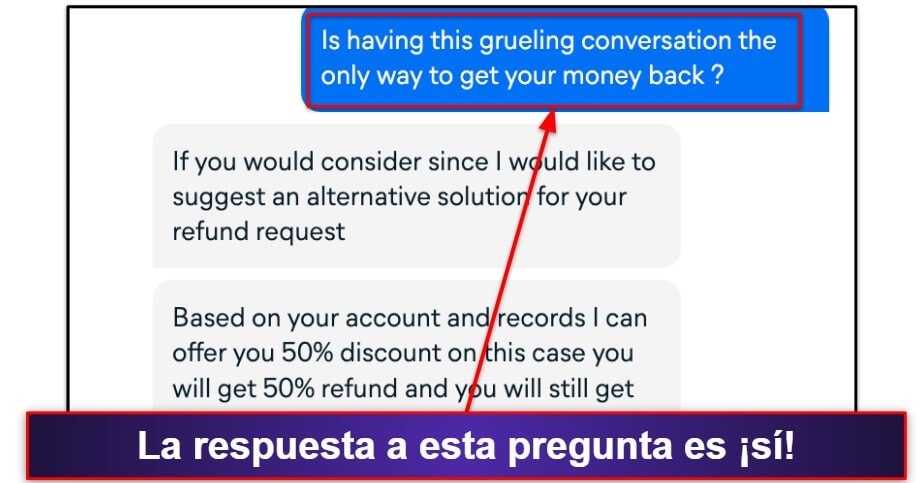
- Espera el reembolso. Yo recibí la devolución de Avast el día después de solicitarla, pero puede tardar hasta 7 días.
- Mantén protegidos tus dispositivos con un programa antivirus mejor. Norton es la mejor alternativa a Avast de 2024: su escáner de malware avanzado detecta el 100% de archivos maliciosos y tiene un montón de excelentes funciones para dispositivos Windows, macOS, Android e iOS.
Bitdefender es otra opción excelente . Proporciona un escáner de malware ligero basado en la nube, una VPN rápida y protecciones web seguras.
Cómo cancelar suscripción Avast en iPhone o iPad
Si compraste Avast a través de su sitio web, sigue mis instrucciones anteriores para cancelar tu suscripción y luego sigue leyendo para averiguar cómo desinstalar Avast de tus dispositivos.
Pero si pagaste Avast a través de la aplicación iOS, deberás usar las herramientas integradas de Apple para cancelar suscripciones y buscar reembolsos en la App Store. De la siguiente manera:
- Abre la Configuración de tu iPhone o iPad.
- Selecciona tu ID de Apple.
- Toca en Suscripciones.
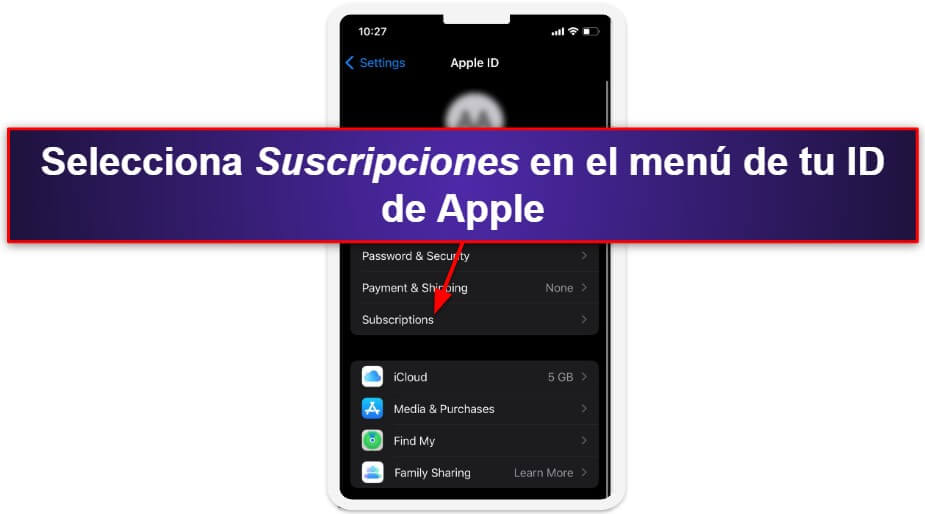
- Busca Avast, púlsalo y selecciona Cancelar suscripción.
Esto cancelará tu suscripción de Avast. Si bien la descripción de la App Store de Avast no contiene ningún tipo de garantía de reembolso, Apple tiene fama de ser generosa con su política de devoluciones. Aquí te explico cómo solicitar un reembolso en la App Store:
- Conéctate a Internet e inicia sesión en reportaproblem.apple.com con tu ID de Apple.
- Selecciona Solicitar un reembolso y busca Avast.
- Apple te pide que expliques por qué deseas un reembolso; solo tienes que escribir: “Reclamo la garantía de reembolso de 30 días de Avast”. Si han pasado más de 30 días, simplemente puedes decir que no estás satisfecho con el producto.
- Si Apple confirma tu solicitud de reembolso, te lo notificará por correo electrónico y podrías recibir tus fondos entre 1 y 48 horas. ¡Apple reembolsó mi suscripción a Avast en solo 6 horas!
- Consigue una nueva aplicación de seguridad para iOS. Norton Mobile Security es mi app de seguridad iOS favorita de 2024, incluye protecciones web seguras, supervisión de la dark web, un gestor de contraseñas práctico y mucho más.
La aplicación iOS de TotalAV también es muy buena : tiene una protección contra phishing excelente, herramientas antirrobo intuitivas y una VPN móvil realmente buena.
Cómo cancelar suscripción Avast en un smartphone o tablet Android
Si compraste Avast en el sitio web oficial de Avast (no a través de la Play Store de Android), sigue mis instrucciones para cancelar Avast a través de tu navegador y reclamar el reembolso.
Pero si pagaste Avast usando Google Play Store (en tu Android), entonces debes usar las herramientas integradas de Google Play Store para cancelar tu suscripción (las compras de Play Store pueden recibir la garantía de reembolso de 30 días de Avast).
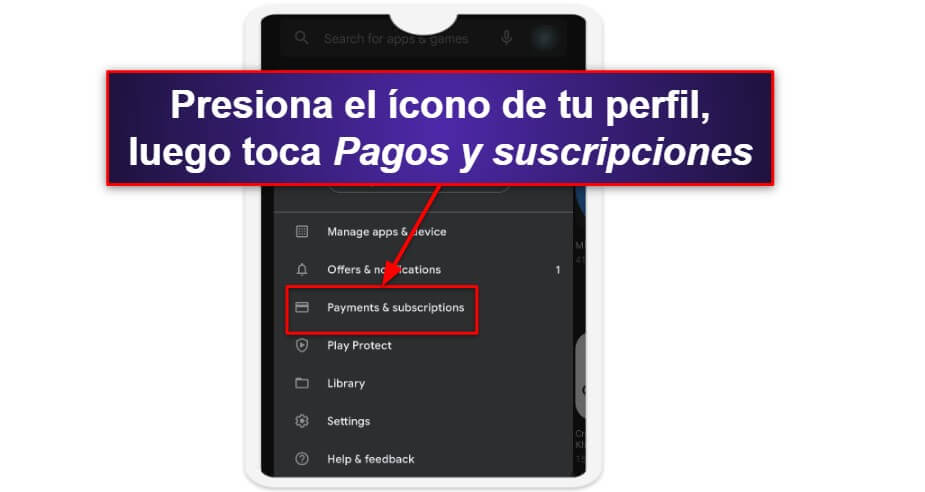
- Abre la Play Store y selecciona el ícono de tu perfil en la parte superior derecha de la pantalla.
- Selecciona Pagos y suscripciones.
- Ahora, selecciona Suscripciones.
- Toca Avast y luego selecciona Cancelar suscripción.
- Rellena el campo de texto con el motivo de la cancelación y toca Cancelar suscripción otra vez.
Para reclamar el reembolso de 30 días, debes iniciar sesión en id.avast.com y solicitar un reembolso a través del panel web de Avast (sigue los pasos anteriores si necesitas ayuda).
Ahora debes encontrar una buena aplicación antivirus para Android para mantener protegido tu dispositivo. Creo que Norton y Bitdefender son las 2 mejores aplicaciones antivirus para Android de 2024. Norton aporta algunas funciones más (como su Google Play Store App Advisor y protecciones contra robo de identidad para usuarios de EE. UU.), pero
Las mejores alternativas a Avast de 2024
Resumen rápido de las mejores alternativas a Avast de 2024:
- 🥇1. Norton. La mejor alternativa a Avast (y mi antivirus favorito) de 2024.
- 🥈2. Bitdefender. La mejor alternativa a Avast, basada en la nube, con excelentes funciones adicionales.
- 🥉3. TotalAV. La mejor alternativa a Avast, fácil de usar, con una VPN segura.
🥇1. Norton: el mejor antivirus en general (y la mejor alternativa a Avast) de 2024
Norton es el mejor programa antivirus de 2024. Su motor antivirus detecta el malware con mayor eficacia que Avast y todas sus funciones de seguridad adicionales funcionan mejor que las extras que vienen con Avast. También es fácil de usar, asequible y, como Avast, sus aplicaciones están disponibles en varios idiomas, incluido español.
Tanto Norton como Avast facilitan una amplia variedad de opciones de escaneo, que incluyen análisis completos del disco, exámenes rápidos y protección en tiempo real que revisa automáticamente las descargas y los procesos en ejecución. Pero Norton alcanzó una tasa de detección de malware del 100% en mis pruebas, detectando casi 1000 muestras de software malicioso (incluidos troyanos, ransomware (secuestro de datos), spyware (programas espías), rootkits (acceso y control no autorizado) y cryptojacking (minería de criptomonedas maliciosa)). Avast lo hizo mucho peor, capturando solo el 94% de los archivos de prueba.
Las funciones adicionales de Norton también son realmente excelentes; estas son algunas de mis favoritas:
- Cortafuegos.
- Protección anti-phishing.
- Gestor de contraseñas.
- Controles parentales.
- Protecciones contra robo de identidad (solo EE. UU.).
- VPN.
- Supervisión de la dark web.
- Y mucho más…
En mis tests, el bloqueo antiphishing de Norton bloqueó más webs peligrosas que el escudo web de Avast. También me gusta su “modo aislamiento”, el cual protégé la información financiera de los usuarios bloqueando posibles intrusiones en el navegador en webs financieras.
La herramienta de supervisión de la web oscura de Norton también es mejor que la de Avast: mientras que Avast solo te hace advertencias automáticas si se detecta tu información en una base de datos de infracciones, que está disponible de forma pública, el equipo de supervisión de la web oscura en vivo de Norton se sumerge en foros, servidores y sitios web privados para encontrar las filtraciones de datos más recientes (y contactan contigo personalmente si se descubren tus datos en una fuga).
Norton 360 Standard incluye cortafuegos, VPN, gestor de contraseñas y más (pero solo para 1 dispositivo) por 39,99 US$ / año*. Te interesará actualizar al plan Deluxe o Premium si quieres cubrir varios dispositivos:
Si te encuentras en EE. UU., también puedes comprar uno de los planes LifeLock de Norton, que ofrece las protecciones contra robo de identidad más completas del mercado (incluyendo asistencia en directo y hasta 1 millón de dólares en seguro contra robo de identidad) por solo 99,99 US$ / año*.
Norton ofrece una garantía de reembolso de 60 días en todos sus planes.
Lee aquí nuestra reseña completa sobre Norton >
🥈2. Bitdefender: la mejor alternativa ligera a Avast
El motor antimalware basado en la nube de Bitdefender proporciona índices de detección perfectos con una carga de CPU casi nula. Sus características adicionales también son realmente buenas. Además de eso, sus aplicaciones están disponibles en español.
En las pruebas que hice, Bitdefender detectó el 100% del malware de mi dispositivo y no experimenté ninguna ralentización durante un análisis completo del disco (en comparación, Avast solo detectó el 94% del malware, ralentizó mi ordenador y tardó más en examinar el disco que Bitdefender).
Bitdefender también aporta una amplia gama de características de seguridad, que incluyen:
- Protecciones web.
- Protección contra ransomware (secuestro de datos).
- VPN (200 MB/diario).
- Controles parentales.
- Gestor de contraseñas.
- Protección de webcam.
- Y más…
Las protecciones web de Bitdefender bloquean los ataques de phishing y los exploits web con mayor eficacia que Avast. Bitdefender también incluye un útil navegador seguro para las finanzas online, que bloquea los rastreadores y los registradores de pantalla. En mis pruebas, el navegador seguro de Avast permitió algunas herramientas de registro de pantalla.
También me gustan mucho los controles parentales de Bitdefender, que proporcionan filtrado de contenido, configuración de límites de tiempo e incluso herramientas de geovallado, que te alertan si tus hijos abandonan un área segura. Avast no ofrece controles parentales.
La VPN de Bitdefender también es realmente buena. Es más rápida que la de Avast, concede acceso a servidores de todo el mundo, tiene una funcionalidad de desconexión automática (kill switch) y una política de no guardar registros. Pero solo puedes obtener datos ilimitados de la VPN de Bitdefender con el plan premium; todos los demás planes tienen un molesto límite diario de 200MB.
Dicho esto, Antivirus Plus de Bitdefender es una excelente opción económica: proporciona la mayoría de las protecciones de Bitdefender para 1 ordenador Windows por solo 24,99 US$ / año.
Todos los planes de Bitdefender incluyen una garantía de reembolso de 30 días y una prueba gratuita de 30 días.
Lee aquí nuestra reseña completa sobre Bitdefender >
🥉3. TotalAV: la mejor alternativa a Avast fácil de usar (con una VPN segura)
TotalAV proporciona una excelente protección antimalware, una VPN superrápida y algunas funciones adicionales excelentes en una interfaz fácil de usar, que se puede visualizar en español. Es una buena opción si buscas un programa antivirus que puedas instalar y olvidarte mientras obtienes buenas protecciones de seguridad en Internet.
Se puede acceder fácilmente a todas las herramientas de TotalAV desde la aplicación de escritorio. Puedes ajustar la configuración, activar protecciones, programar análisis antivirus y revisar tu historial de protección con solo un par de clics.
Durante mis exhaustivas pruebas de antivirus, TotalAV detectó el 99% de los archivos de malware, mejor que Avast, pero no tan bueno como Norton o Bitdefender.
TotalAV es un paquete completo de seguridad de Internet que ofrece características como:
- VPN.
- Protección anti-phishing.
- Puesta a punto del sistema.
- Bóveda de contraseñas.
- Protección contra robo de identidad (solo EE. UU.).
Probablemente, la VPN de TotalAV es mi VPN integrada en antivirus favorita de 2024: ofrece funciones avanzadas como protección contra fugas, desconexión automática, cifrado AES de 256 bits y servidores en más de 30 países de todo el mundo. TotalAV también funcionó en streaming durante mis pruebas (mientras que la VPN de Avast fue bloqueada por la mayoría de los sitios web de streaming).
Si bien TotalAV ofrece planes asequibles, su tienda web ofrece montones de complementos que pueden ser frustrantes y confusos para la mayoría de los usuarios, así que aquí tienes un desglose preciso de los planes de TotalAV. Antivirus Pro de TotalAV cubre 3 dispositivos por solo 19,00 US$ / año, pero no incluye protección VPN. Creo que
Hay una garantía de reembolso de 30 días en todos los planes anuales de TotalAV.
Lee aquí nuestra reseña completa sobre TotalAV>
Cómo desinstalar y eliminar por completo los archivos de Avast de tus dispositivos
Antes de instalar el nuevo antivirus, debes desinstalar Avast (ejecutar varios programas antivirus simultáneamente puede provocar un mal funcionamiento). Haz clic en el enlace anclado apropiado para obtener instrucciones sobre cómo eliminar Avast completamente de tu dispositivo.
Cómo desinstalar Avast de tu ordenador o portátil Windows
Desinstalar Avast en Windows 11
- Haz clic en el icono de inicio de Windows en la parte inferior de la pantalla.
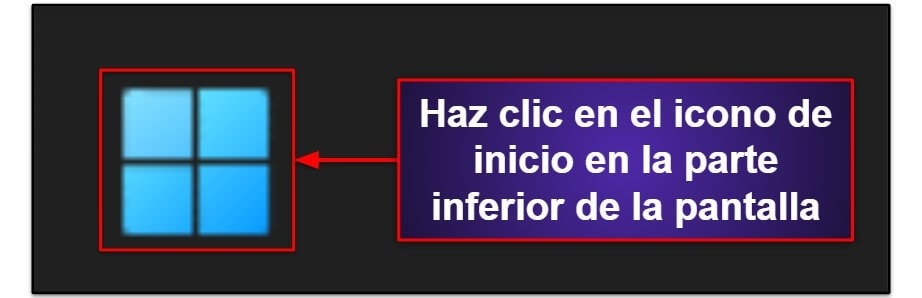
- Busca “programas”.
- Selecciona Agregar o quitar programas.
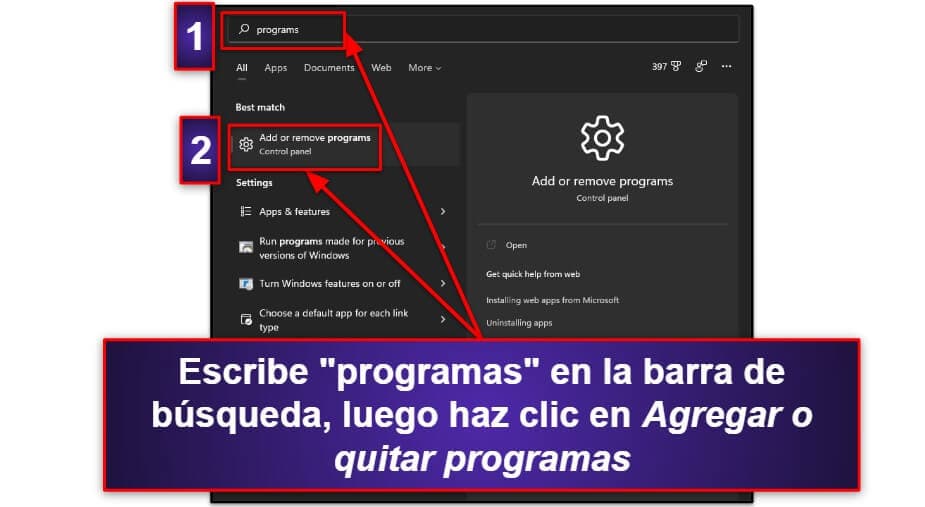
- Busca Avast en la lista de programas. Haz clic en los 3 puntos verticales junto a Avast y selecciona Desinstalar.
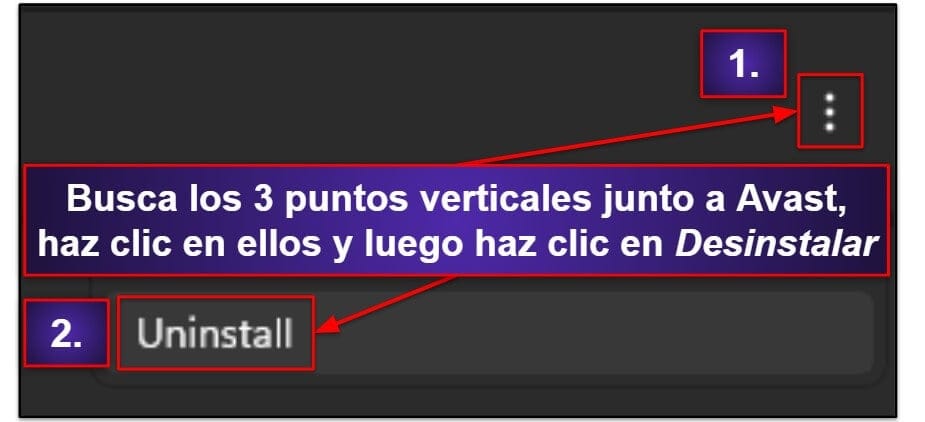
- El asistente de desinstalación de Avast te guiará a través de los pasos para desinstalar y eliminar completamente Avast de tu dispositivo.
Desinstalar Avast en Windows 10
- Ve a la barra de búsqueda, escribe “quitar”, luego selecciona Agregar o quitar programas.

- Cuando encuentres Avast en la lista de programas, selecciona las opciones de Desinstalación.

- El asistente de desinstalación de Avast eliminará el programa y todos sus archivos de tu ordenador.
Desinstalar Avast en Windows 8
- Abre tu panel de control. Esta es una manera fácil de hacerlo: presiona el ícono de Windows en el teclado para acceder a la vista de mosaico en vivo. Escribe “panel de control”, luego selecciona Panel de control en los resultados de búsqueda.
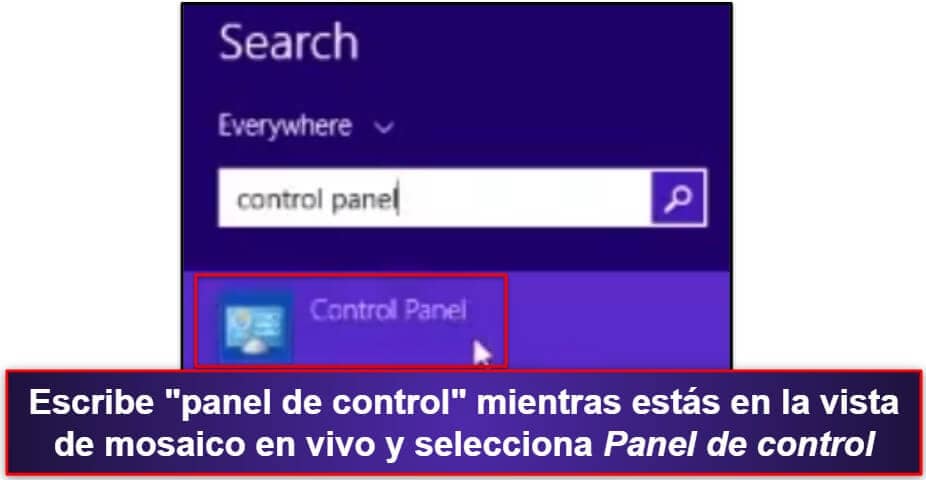
- Selecciona Desinstalar un programa.
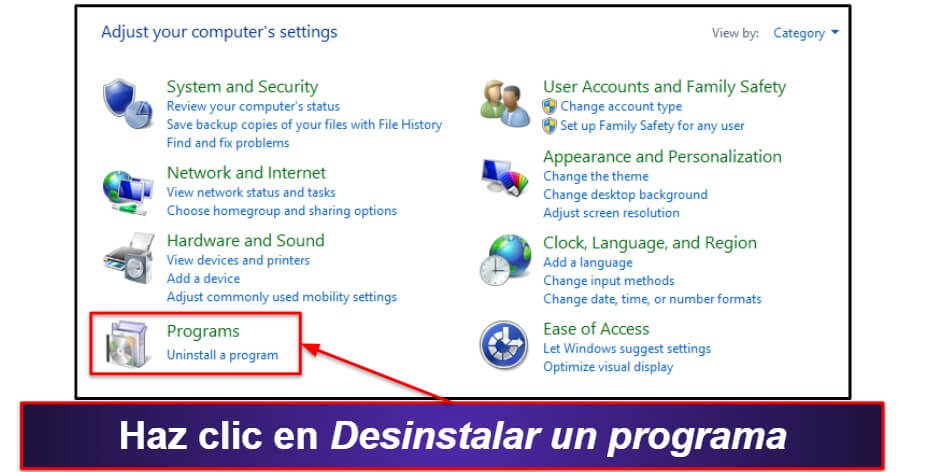
- Busca Avast, selecciónalo y haz clic en Desinstalar. Esto abrirá el asistente de desinstalación de Avast. Solo tienes que seguir las instrucciones para eliminar completamente Avast de tu ordenador.
Desinstalar Avast en Windows 7
- Selecciona el Panel de control en el menú de inicio.
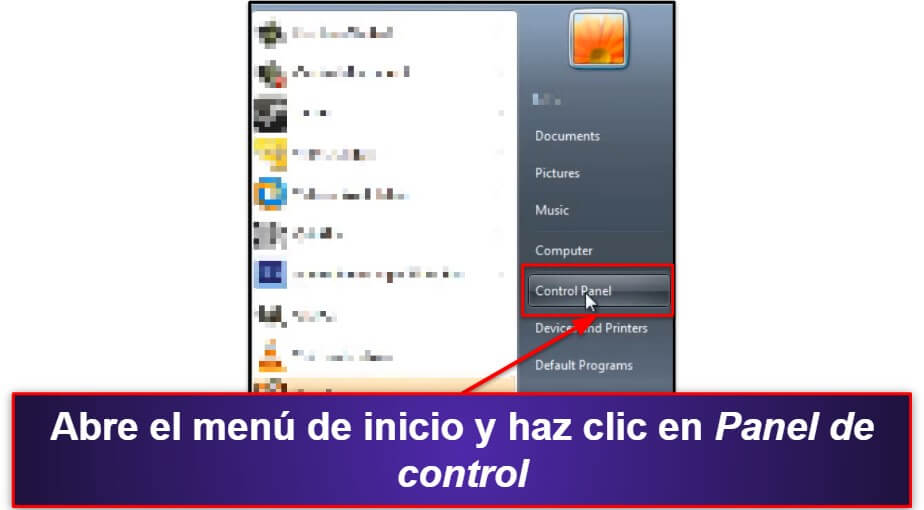
- En la esquina inferior izquierda del panel de control, selecciona Desinstalar un programa.
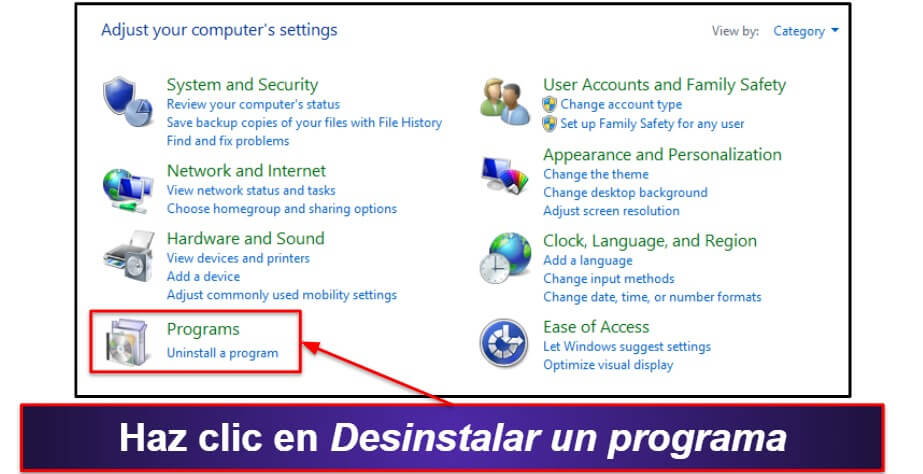
- Haz clic en Avast y luego selecciona Desinstalar. El asistente de desinstalación de Avast eliminará todos los archivos de Avast de tu ordenador. El asistente de desinstalación de Avast eliminará todos los archivos de Avast de tu ordenador.
Cómo desinstalar Avast de tu Mac
- Abre Avast y haz clic en el menú Avast Security en la parte superior izquierda de la pantalla.
- Haz clic en la opción Desinstalar Avast Security.
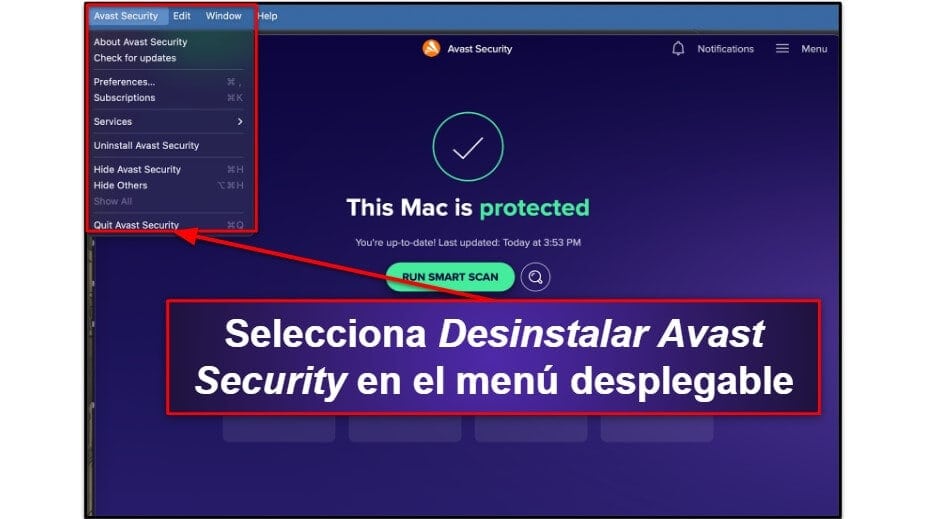
- El Desinstalador de Avast te guiará por el resto del proceso de desinstalación.
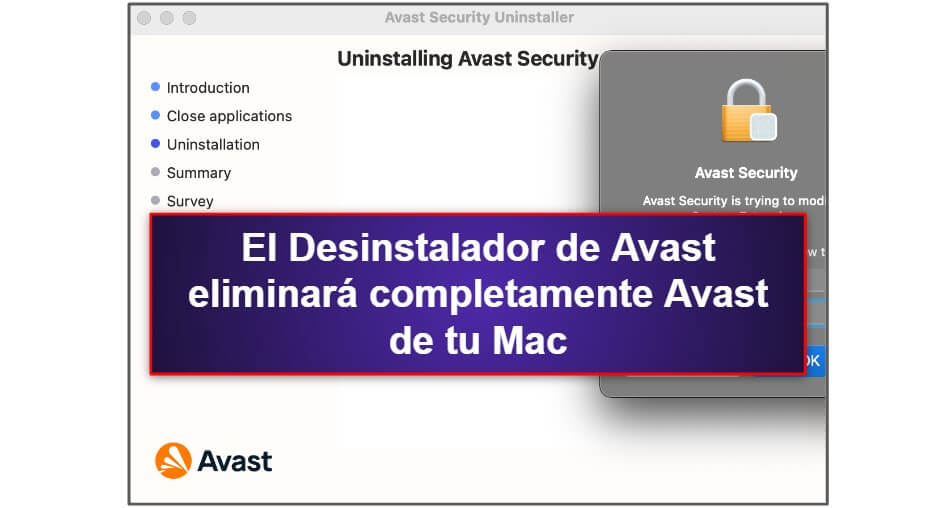
Cómo desinstalar Avast de tu iPhone o iPad
- Ve a tu pantalla de inicio y busca el icono de la aplicación Avast.
- Presiona con el dedo en la aplicación Avast.
- Selecciona Eliminar aplicación en el menú desplegable.
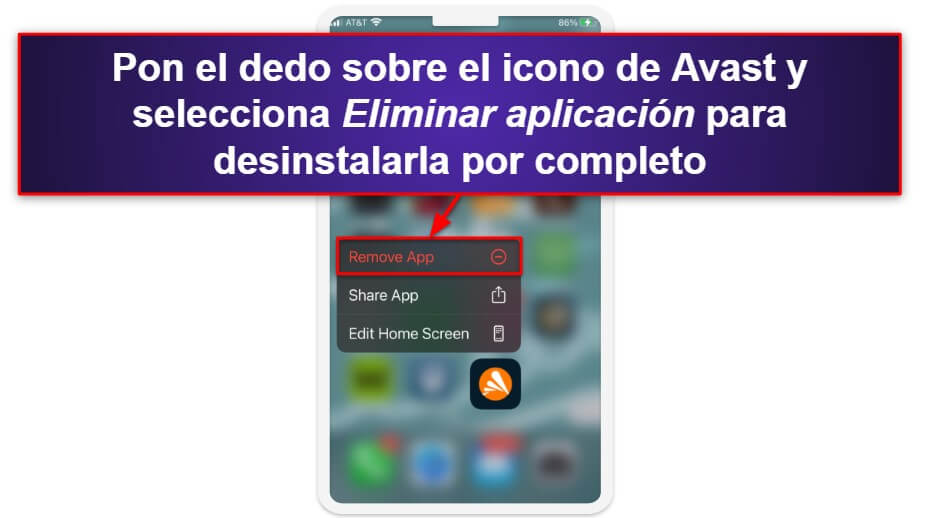
Cómo desinstalar Avast de tu smartphone o tableta Android
- Mantén presionado el ícono de la aplicación Avast en tu pantalla de inicio hasta que aparezca un pequeño botón i o Información de la aplicación.
- Toca este botón para acceder al menú de información de la aplicación.
- Selecciona Desinstalar.
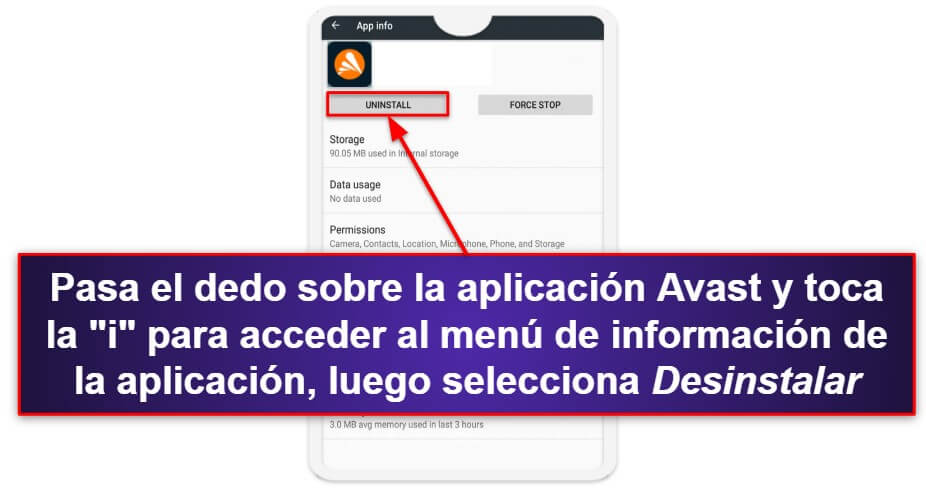
Cómo deshabilitar temporalmente las funciones de Avast
Avast proporciona 4 escudos diferentes, entre ellos File Shield (escudo de archivos), Behavior Shield (escudo de comportamiento, únicamente disponible en Windows), Web Shield (escudo web) y Mail Shield (escudo de correo). Podrías tener que desactivar el File Shield y el Behavior Shield si Avast te impide instalar o ejecutar un archivo o programa determinado (si tienes claro que es seguro).
Cómo deshabilitar temporalmente las funciones de Avast en Windows
Tienes la opción de deshabilitar los Escudos Básicos de Avast de forma permanente, durante un período de tiempo determinado o hasta que reinicies el ordenador.
Para desactivar temporalmente todos los escudos a la vez, mueve el cursor sobre el icono de Avast en el lado derecho de la barra de tareas y haz clic con el botón derecho. Ahora, desplaza el cursor sobre la configuración “Control de escudos de Avast” y haz clic en una de las 3 opciones para desactivar los escudos temporalmente. Estas opciones son:
- Desactivar el escudo durante 10 minutos.
- Desactivar durante 1 hora.
- Deshabilitar hasta que se reinicie el ordenador.
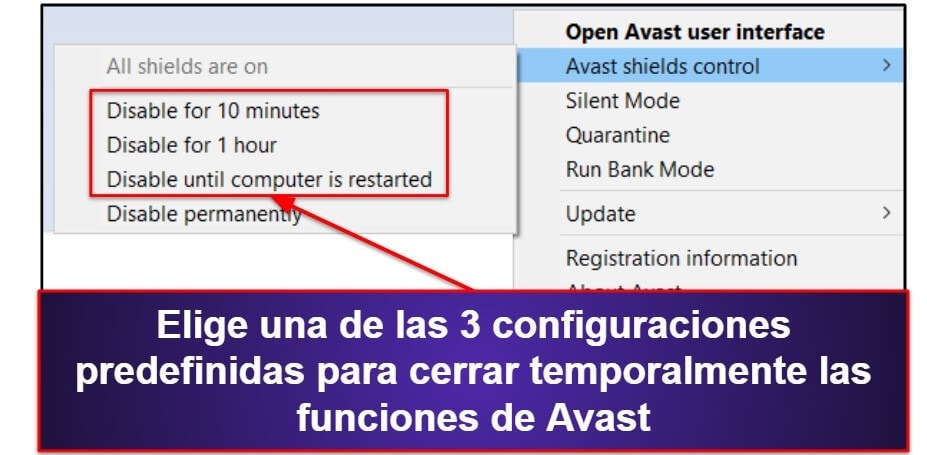
Elige la duración deseada durante la cual deseas que se apaguen los escudos y haz clic en “OK, STOP” cuando Avast te solicite que confirmes la acción.
El método anterior desactiva todos los escudos de Avast a la vez. Sin embargo, también puedes optar por deshabilitar temporalmente solo escudos específicos. De la siguiente manera:
En tu ordenador Windows, abre la interfaz de usuario de Avast y haz clic en “Protección” en el lado izquierdo del menú principal.
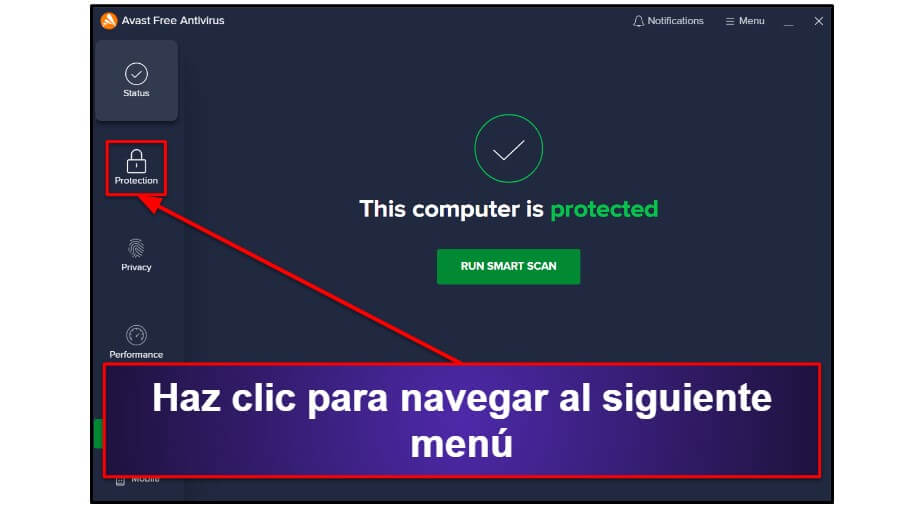
Haz clic en “Escudos Básicos” para encontrar todos los escudos de Avast, que están habilitados de forma predeterminada.
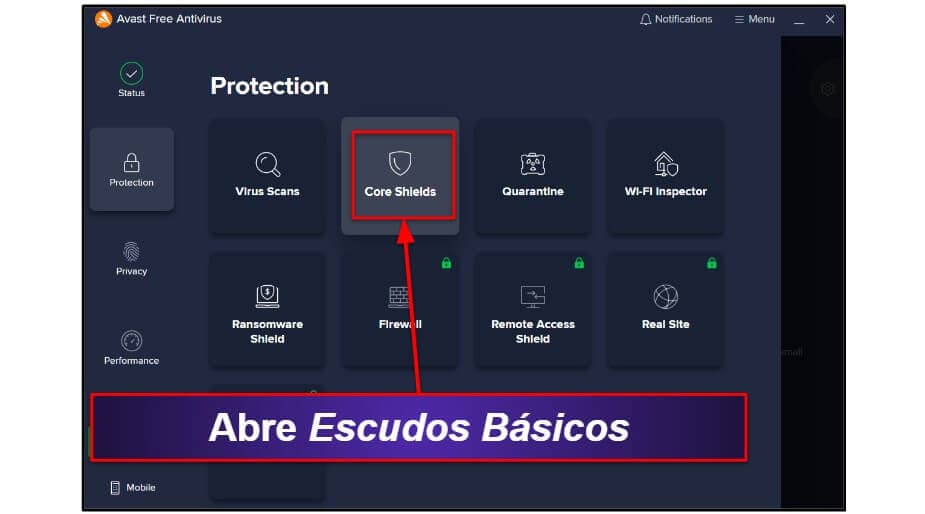
Para deshabilitar un escudo específico, haz clic en el botón alternador que hay debajo del escudo correspondiente y elige cuánto tiempo deseas que el escudo permanezca desactivado. Se aplican las mismas opciones: 10 minutos, 1 hora o hasta que reinicies el ordenador. En esta interfaz también está la opción de “hasta que vuelva a activarlo”.
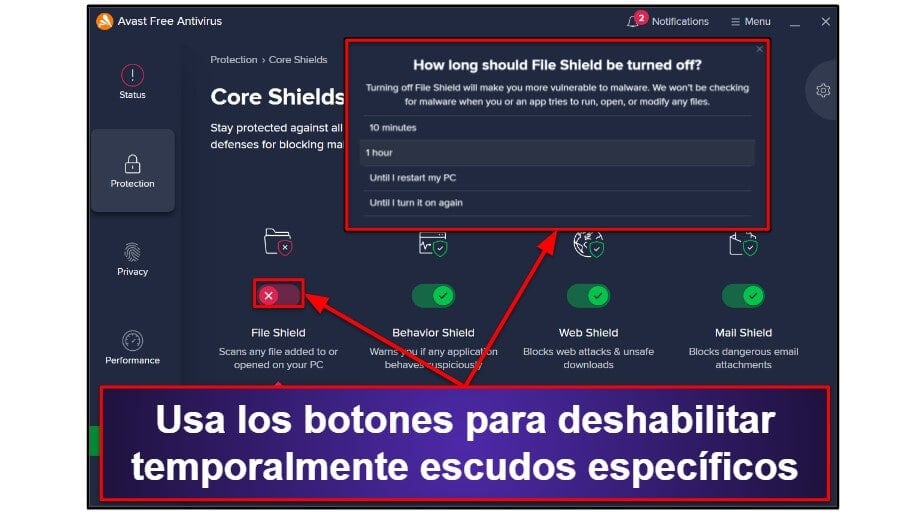
Los escudos se volverán a habilitar automáticamente cuando haya transcurrido el tiempo especificado, o cuando los vuelvas a activar manualmente si eliges esa opción. También puedes volver a habilitar todos los escudos en cualquier momento, haciendo clic con el botón derecho en el ícono de Avast de la barra de tareas, seleccionando la opción “Control de Escudos Avast” y luego seleccionando “Habilitar todos los escudos”.
Cómo deshabilitar temporalmente las funciones de Avast en Mac
La versión para Mac de Avast no te permite desactivar temporalmente los escudos durante un período de tiempo determinado. Esto significa que no puedes elegir que los escudos se reinicien automáticamente después de un período de tiempo específico; solo puedes deshabilitarlos y permanecerán desactivados hasta que los vuelvas a activar. Aquí te explico cómo deshabilitar las funciones de Avast para Mac.
En el menú principal, haz clic en “Escudos Básicos”.
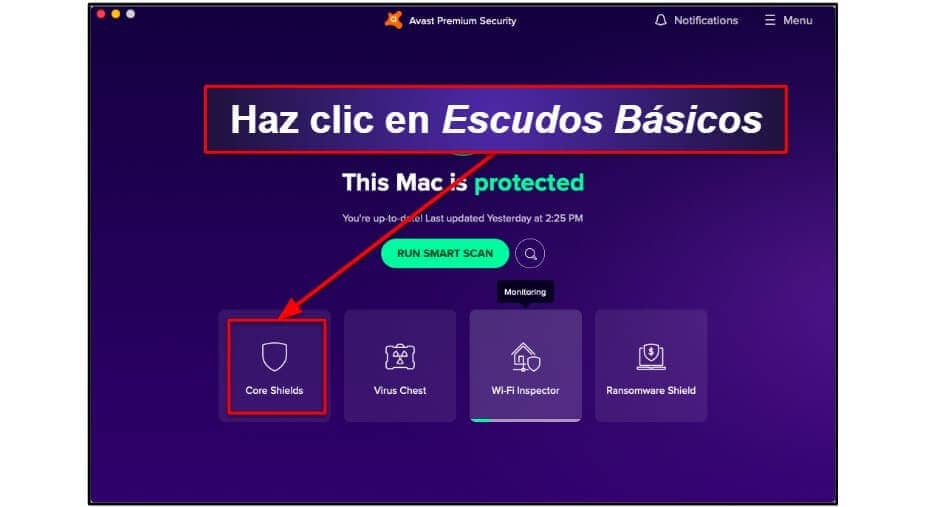
Ahora, haz clic en los botones alternadores que hay debajo de los escudos que deseas desactivar.
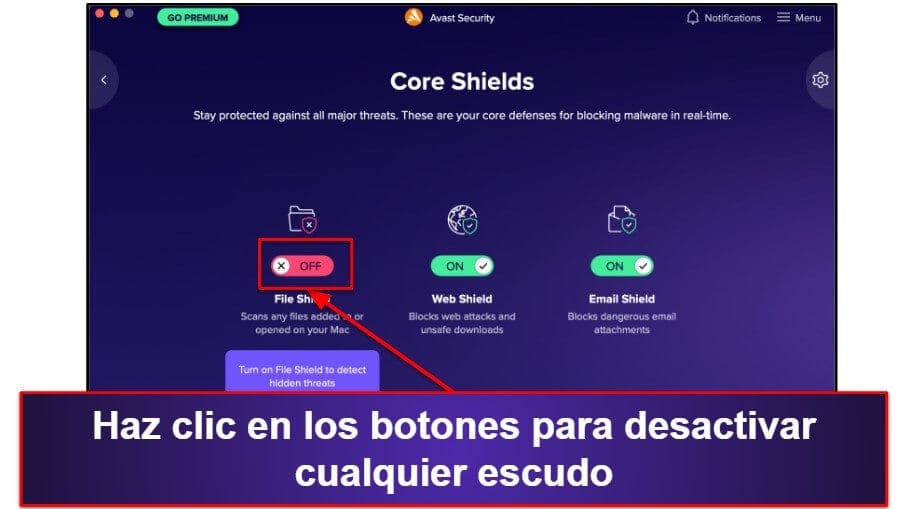
Esto desactiva los escudos al instante. Puedes presionar los botones nuevamente para volver a habilitar cualquier escudo.
Cómo deshabilitar Avast completamente
Avast te permite desactivar por completo sus funciones principales sin desinstalarlo. Esto podría ser útil si los escudos de Avast te impiden cambiar ciertas configuraciones del sistema, instalar programas fiables o acceder a sitios web de confianza. Deshabilitar Avast también te permite probar otros programas antivirus antes de decidir eliminarlo por completo de tu sistema.
Así es como puedes deshabilitar Avast completamente en tu ordenador Windows o macOS:
Cómo deshabilitar Avast completamente en Windows
Para deshabilitar Avast por completo, haz clic derecho en el ícono de Avast a la derecha de la barra de tareas, selecciona la opción “Control de escudos de Avast” y elige “Deshabilitar permanentemente” en el menú desplegable. Esto abrirá un mensaje que te pedirá que confirmes la acción. Eso es todo lo que se necesita para deshabilitar todas las protecciones de Avast en tu ordenador.
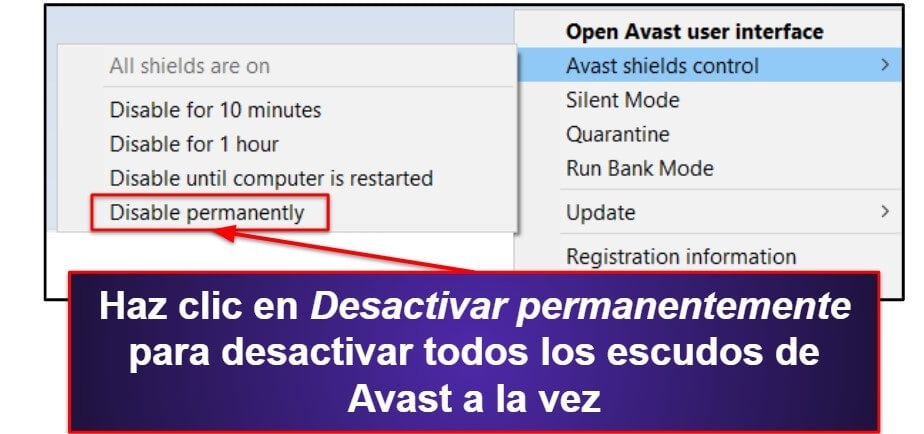
Avast permanecerá deshabilitado hasta que lo vuelvas a habilitar manualmente. Para hacerlo, una vez más, haz clic con el botón derecho en el icono de Avast en la barra de tareas, pasa el ratón sobre “Control de escudos de Avast” y selecciona la opción “Habilitar todos los escudos”.
Cómo deshabilitar Avast completamente en Mac
La aplicación Mac de Avast no te permite desactivar por completo todos los escudos a la vez; en su lugar, debes desactivar cada función una por una.
Para hacerlo, abre el menú principal en Avast y haz clic en “Escudos Básicos”.
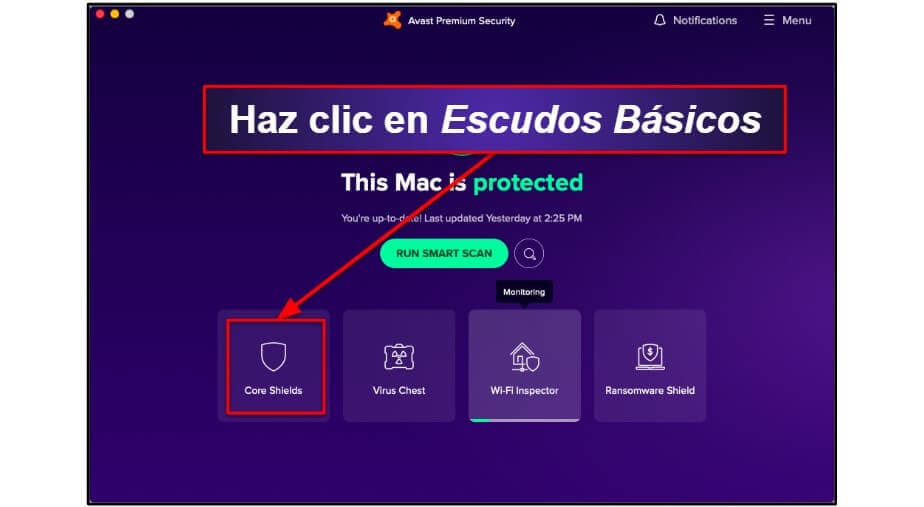
Ahora, haz clic en los botones alternadores que hay debajo de cada escudo, uno por uno, para desactivarlos todos.
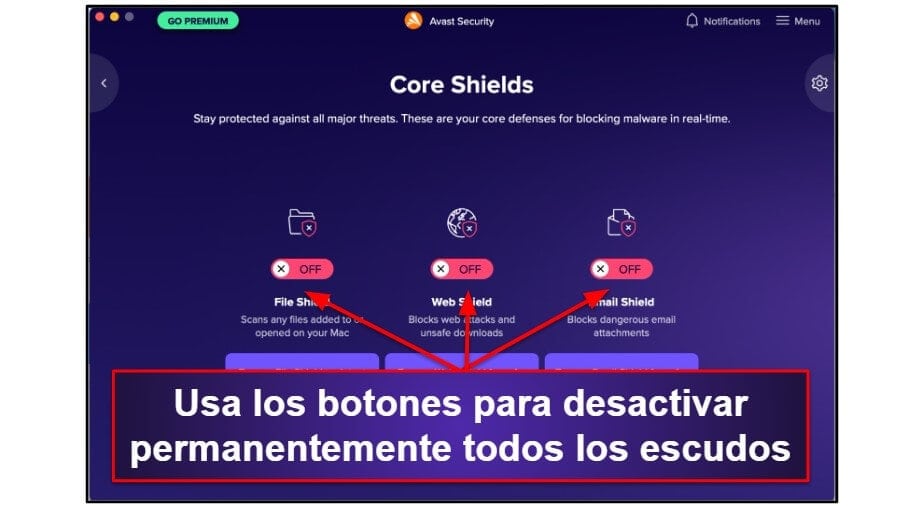
Avast ahora estará completamente desactivado y permanecerá así hasta que vuelvas a habilitar los escudos. Puedes volver a activarlos simplemente haciendo clic nuevamente en los botones alternadores que hay debajo de cada escudo.
Cómo cancelar la suscripción de Avast: preguntas frecuentes
¿Puedo cancelar Avast y recuperar mi dinero?
Cancelar la suscripción de Avast te llevará solo unos minutos, pero solo puedes obtener el reembolso si has comprado Avast en los últimos 30 días. Consulta mis instrucciones paso a paso para cancelar Avast en tus dispositivos Windows, macOS, Android e iOS.
Debes mantener seguros tus dispositivos una vez que elimines Avast: nuestras mejores alternativas a Avast para 2024 es un buen lugar para comenzar a buscar. Yo recomiendo Norton para la mayoría de los usuarios: ofrece una excelente protección antimalware, supervisión avanzada de la dark web, aplicaciones móviles intuitivas y planes asequibles para todos los usuarios.
¿Puedo seguir usando Avast después de cancelar la renovación de la suscripción?
Sí, puedes acceder a todas sus funciones de pago hasta que finalice tu período de suscripción. Después de eso, Avast volverá a su versión gratuita, pero debes consultar esta lista si quieres un antivirus seguro y gratuito (la versión gratuita de Avast no es muy buena).
Sin embargo, sinceramente, yo no soy un gran admirador de los programas antivirus gratuitos; creo que te irá mucho mejor con un competidor premium como Norton o
¿Existe un antivirus mejor que Avast?
Sí — Avast ni siquiera es uno de nuestros 10 mejores antivirus en 2024. Competidores como Norton y
Puedes seguir mis pasos anteriores si quieres eliminar Avast de tus dispositivos Windows, macOS, Android e iOS.
¿Cómo desactivo Avast temporalmente?
En Windows, puedes desactivar temporalmente todos los escudos de Avast haciendo clic con el botón derecho en el ícono de Avast en la barra de tareas y colocando el cursor sobre “Controles de escudo de Avast”. Puedes desactivar todos los escudos durante 10 minutos, 1 hora o hasta que se reinicie el ordenador. Consulta mis instrucciones anteriores para más detalles.
También puedes desactivar los escudos desde la interfaz principal de Avast haciendo clic en “Protección” seguido de “Escudos Básicos”. Esta opción te permite deshabilitar cada escudo individualmente. También puedes optar por deshabilitarlos hasta que desees volver a encenderlos.
Ten en cuenta que en la aplicación para Mac de Avast no tienes la opción de deshabilitar los escudos durante un período de tiempo definido; solo tienes la opción de apagar los escudos hasta que los vuelvas a activar manualmente. En Mac, la desactivación de los escudos solo se puede realizar a través de la interfaz principal de Avast.
Una vez que hayas deshabilitado Avast, deberías considerar obtener un antivirus alternativo. Mi recomendación principal es Norton 360, que tiene las mejores tasas de detección de malware y ofrece montones de funciones adicionales útiles como protección en tiempo real, un gestor de contraseñas, VPN, controles parentales y mucho más.
¿Es Avast software malicioso?
No, Avast no es malware. En 2019, la subsidiaria de Avast, Jumpshot, fue acusada de recopilar y vender datos de los usuarios, pero esta empresa ya no opera. Avast es una buena opción para detectar y eliminar malware, pero hay antivirus mejores, más eficaces y más fiables.
Para Windows, Norton 360 y
¿Es seguro desinstalar Avast?
Sí, es completamente seguros desinstalar Avast, pero hacerlo dejará tu ordenador desprotegido ante posibles amenazas de seguridad. Recomiendo encarecidamente instalar otro antivirus tan pronto como hayas desinstalado Avast.
Hay muchas buenas alternativas a Avast, pero Norton 360 es mi favorita: es capaz de detectar todas las formas de malware (tanto conocidas como nuevas) e incluye una gran cantidad de otras características de alta calidad como supervisión de la dark web, protección de correo electrónico, protección contra robo de identidad, controles parentales, una VPN y mucho más, todo diseñado para mantenerte completamente seguro online. También es muy fácil de instalar y usar y ofrece múltiples planes asequibles para adaptarse a diferentes tipos de usuarios.
